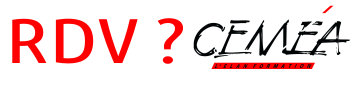L’outil RDV est un outil de création de sondage et de rendez-vous très simple et facile à prendre en main. Cet outil est disponible pour le réseau des CEMEA correspond à l’outil Framadate qui a été installé sur un de nos espaces renommé ici RDV.
Deux types de sondages
Deux types de questionnaires sont disponibles :
- les sondages « spécial date », pour connaître les disponibilités des membres d’une future réunion par exemple
- les sondages classiques, pour proposer de faire un choix parmi plusieurs propositions
Etape 1 : Configuration
Rendez-vous sur https://rdv.cemea.org et cliquer sur le questionnaire voulu pour créer les éléments importants de votre sondage :
- Votre nom, qui sera visible par les participants
- Votre adresse e-mail, pour voir les résultats et administrer votre sondage
- le titre de votre sondage
- sa description, qui peut être rédigée sous une forme d’un texte simple ou élaboré.
Paramètres facultatifs
Il est possible de cliquer sur « Paramètres facultatifs » pour personnaliser les modalités de participation à ce sondage :
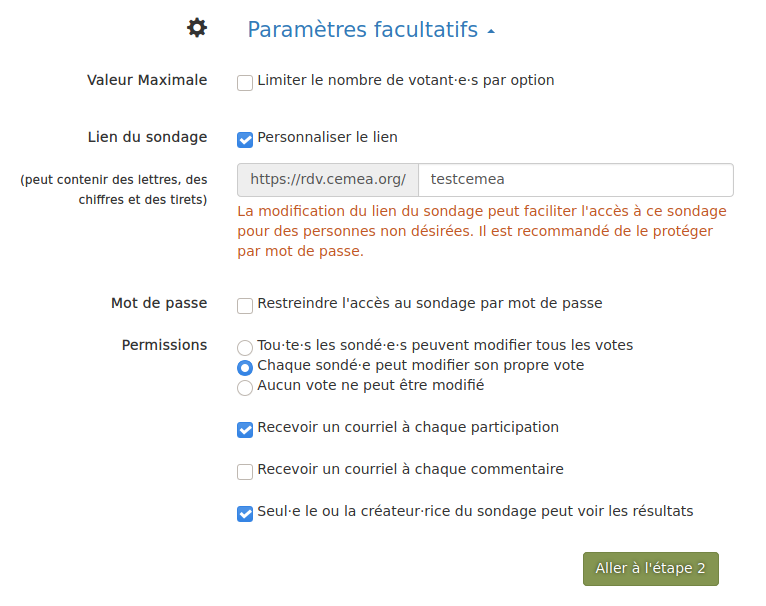
Etape 2 : les choix
Que vous ayez choisi des dates ou un sondage classique, cette étape permet de lister les choix possibles.
Cas du sondage de dates
Le format des dates est imposé par un calendrier. Celui des heures est laissé libre. Vous pouvez indiquer ce que vous voulez dans ce champ libre : 9h, 9:00, matin, 8h-16h, etc.
Vous pouvez ajouter ou supprimer des éléments à l’aide des boutons : + , – ou x
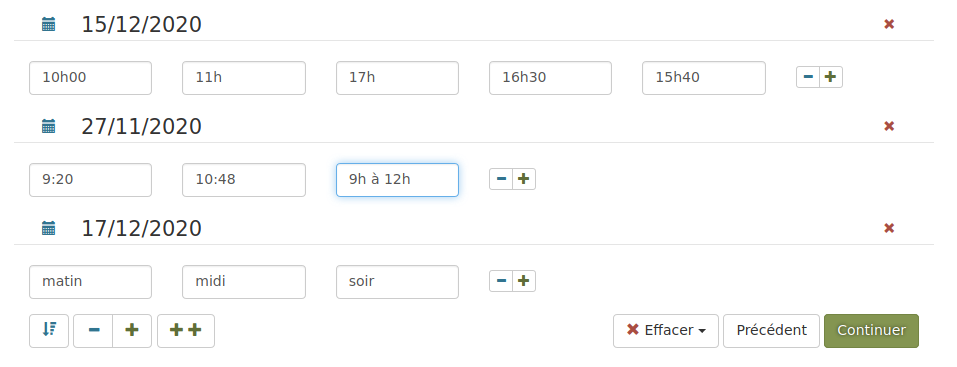
Cas du sondage classique
Vous pouvez indiquer des éléments textuels, mais aussi ajouter des liens ou des images en utilisant les boutons à droite de chaque champ. Attention, les images doivent obligatoirement se trouver sur Internet. Vous pouvez utiliser l’outil « Drop » pour déposer temporairement vos images et les afficher ici (Dans Drop, utilisez le « Lien d’affichage » de chaque image envoyée).
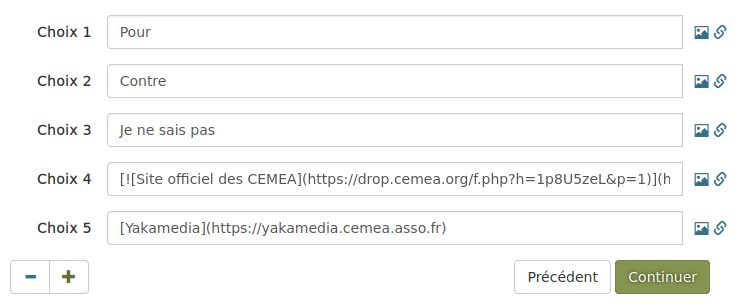
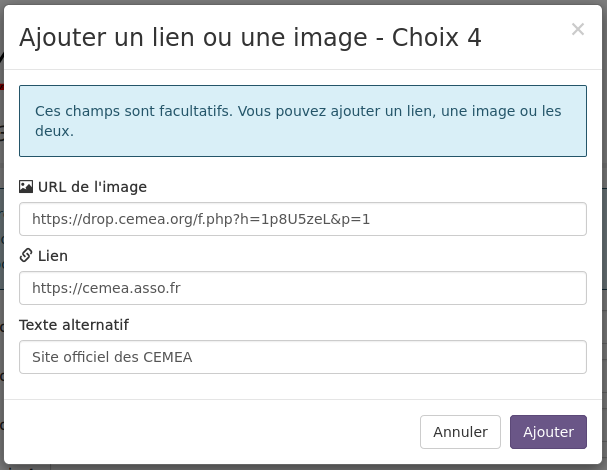
Pour information, le texte particulier généré lors de l’insertion de lien ou d’image est une syntaxe Markdown, mais il n’est pas nécessaire de le modifier pour que le sondage fonctionne.
Etape 3 : Validation
La dernière étape vous permet de vérifier les options de votre sondage. Elles sont affichées dans le bandeau gris du haut et de les modifier si besoin : bouton « Précédent » en bas de page.
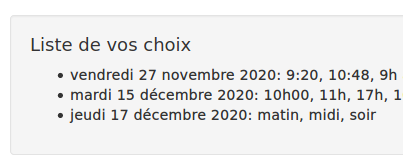
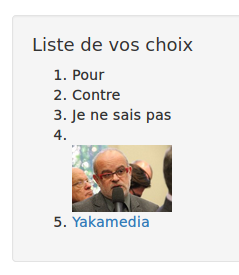
Vous devrez aussi indiquer une date limite maximale de conservation de votre sondage, la durée maximale est de 180 jours par défaut.
Terminez en choisissant de créer le sondage. Deux liens seront envoyés sur votre messagerie :
- un lien public à communiquer aux personnes participant au sondage
- un lien privé (à conserver) pour administrer le sondage, consulter les résultats, modifier les options…
Attention, il ne faut pas communiquer le lien du haut de la page d'administration !

Etape 4 : Communication
Il faudra donc récupérer le lien public (sélectionner et copier le lien public) et l’envoyer aux personnes participant au sondage, avec le mot de passe si vous en avez défini un. L’interface ne permet pas de renseigner des adresses e-mail.
De plus, le lien public est commun à tous. Il n’est donc pas possible d’identifier officiellement ce que chacun a voté. Chaque votant a la responsabilité d’indiquer son nom ou pseudo pour être identifié. Il n’y a aucune garantie sur l’authentification de chaque votant. Il est tout a fait possible d’indiquer le nom d’un autre votant.
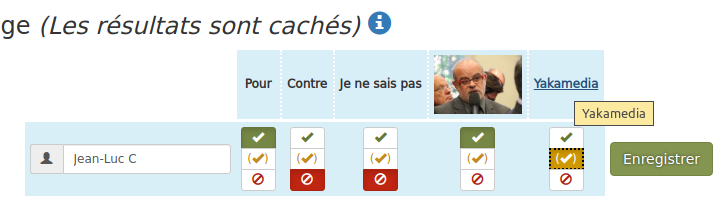
Un formulaire en bas de page permet de compléter son vote par un commentaire (anonyme).
Lors de l’enregistrement de son vote, chaque participant peut conserver un lien pour modifier son vote s’il le souhaite.
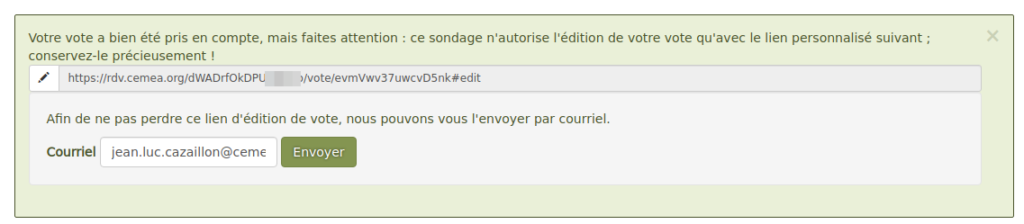
Etape 5 : Administration
Une fois complété, il est possible d’interagir sur le sondage grâce au lien d’administration. Voici quelques astuces :
- rajouter un mot de passe a posteriori pour bloquer son accès
- rendre visible les résultats précédemment cachés pour montrer le résultat de chacun.
- Changer la date d’expiration, pour rallonger le délai.
- Choisir de bloquer les nouveaux votes.
- Réguler les commentaires indésirables.
Etape 6 : les résultats
Il faut retourner sur la page d’administration pour consulter les résultats, surtout s’ils ont été cachés, et pouvoir les résultats, notamment de consulter rapidement le choix ayant reçu le plus grand nombre de vote.
Le bouton « Export Tableur CSV » permet d’exporter les résultats sous forme de tableur et de les traiter localement.
Il est alors possible de supprimer aussitôt les votes, les commentaires ou le sondage s’ils ne sont plus utiles.
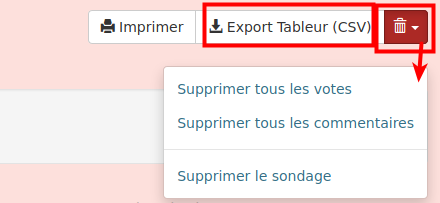
Où sont mes sondages ?
Si vous avez perdu les liens de vos sondages, un bouton sur la page d’accueil vous permet de renseigner votre adresse e-mail pour recevoir tous les liens de vos sondages encore en ligne.
Ressources Pour aller plus loin
- La documentation officielle de Framadate de Framasoft
- Une démonstration en vidéo :